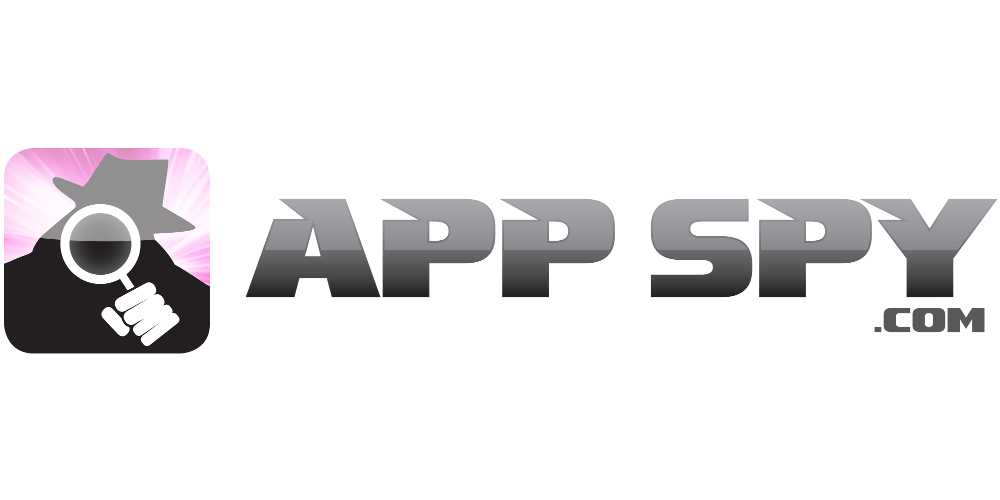Truco para ver varias páginas en Word 2013 a la vez
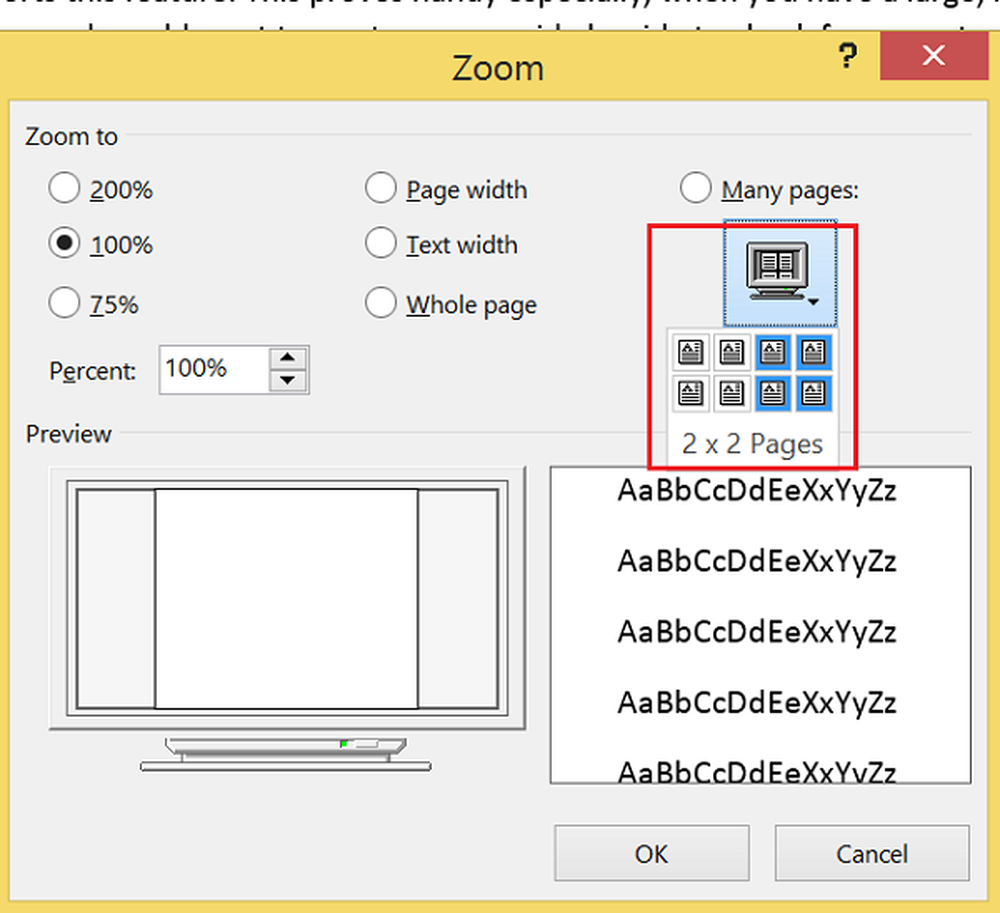
Cuando se trabaja en Vista de diseño de impresión, puede mostrar y ver varias páginas en la pantalla al mismo tiempo. Palabra 2013 soporta esta característica. Esto resulta especialmente útil, cuando tiene un monitor grande de alta resolución y desea ver dos páginas una al lado de la otra para verificar el espaciado correcto al imprimir las páginas del planificador. Ilustremos esta característica en Word 2013.
Ver múltiples páginas en Word
Suponiendo que tiene una página de documento en blanco abierta, cambie a la pestaña "Ver". Está en el extremo derecho..
Desde la sección, seleccione la opción 'Diseño de impresión'.
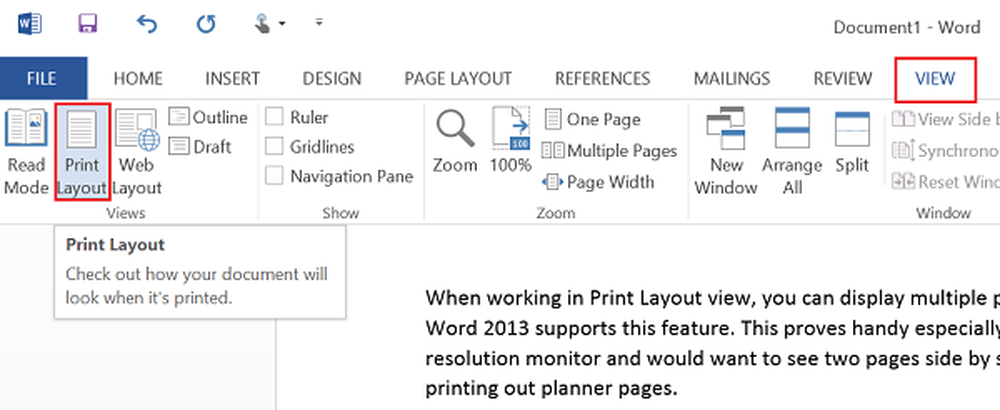
Ahora, manteniendo la pestaña Vista en un estado activo, coloque el cursor del mouse en el texto de la primera página que desea ver en la vista de varias páginas. Luego, desde la sección Zoom, elija la opción 'Páginas múltiples' como se muestra en la siguiente captura de pantalla
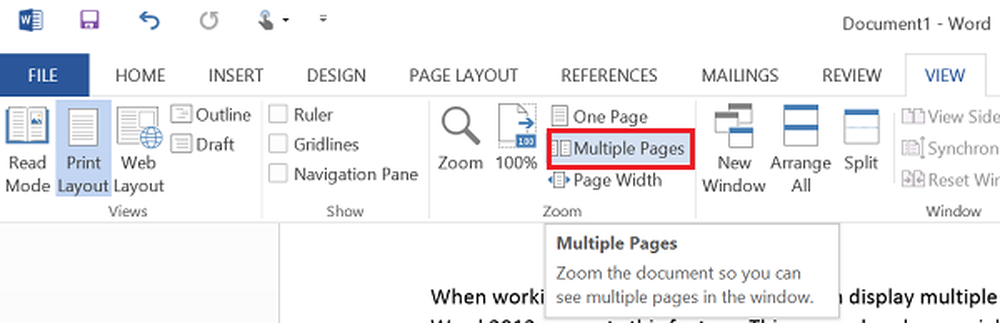
Ahora deberías encontrar 2 páginas mostradas lado a lado. Las páginas se reducirán de tamaño para ofrecer la vista de varias páginas. Aunque esta vista es buena para ver varias páginas en una sola toma, no lo es para leer el documento..
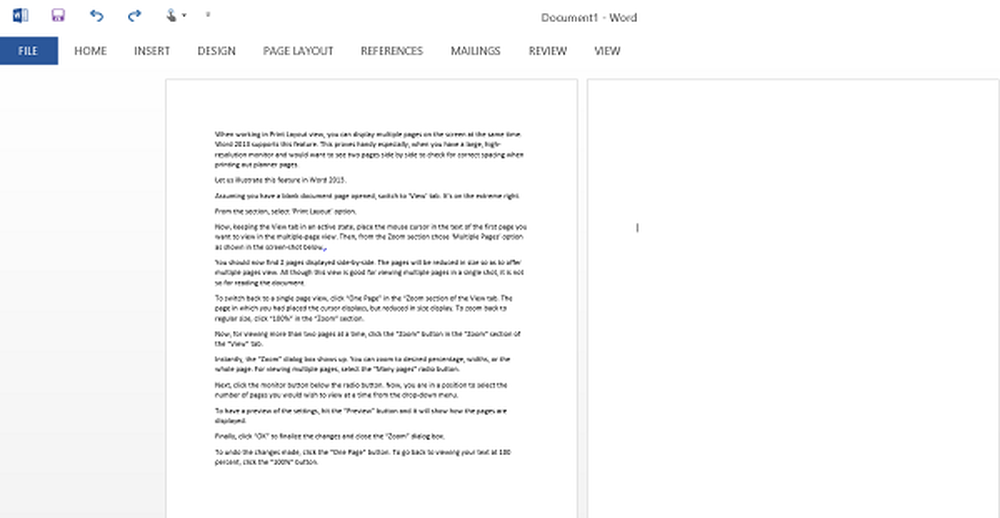
Para volver a la vista de una sola página, haga clic en "Una página" en la sección "Zoom" de la pestaña Ver. Aparece la página en la que ha colocado el cursor, pero la pantalla de tamaño reducido. Para volver al tamaño normal, haga clic en "100%" en la sección "Zoom".
Ahora, para ver más de dos páginas a la vez, haga clic en el botón "Zoom" en la sección "Zoom" de la pestaña "Ver".
Al instante, aparece el cuadro de diálogo "Zoom". Puede hacer zoom en el porcentaje deseado, los anchos o toda la página. Para ver varias páginas, seleccione el botón de opción "Muchas páginas".
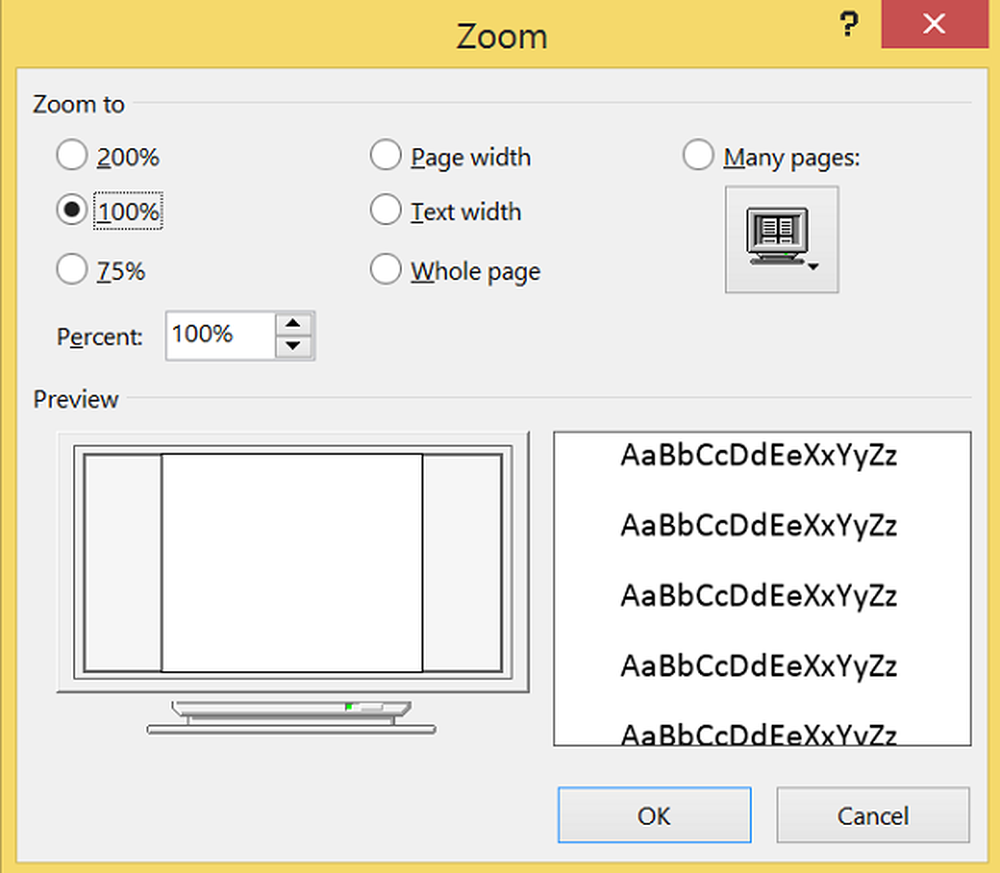
A continuación, haga clic en el botón del monitor debajo del botón de radio. Ahora, puede seleccionar la cantidad de páginas que desea ver a la vez en el menú desplegable..
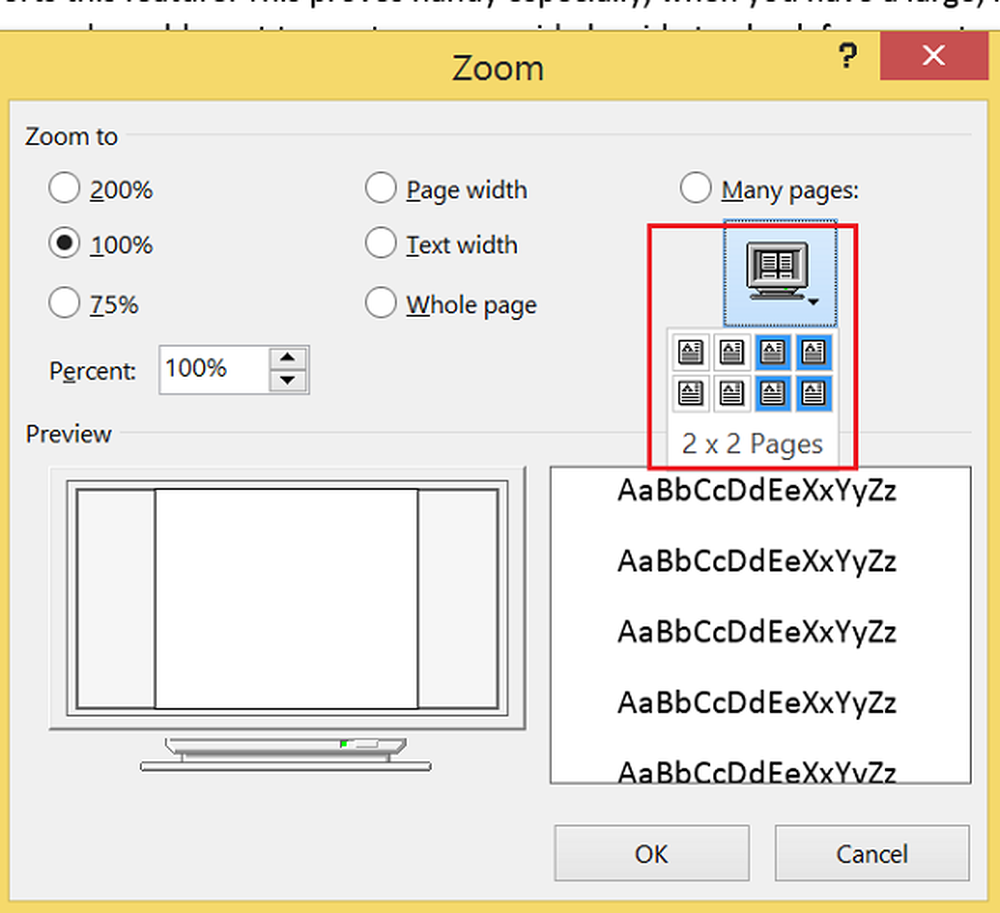
Para tener una vista previa de la configuración, presione el botón "Vista previa" y se mostrará cómo se muestran las páginas.
Finalmente, haga clic en "Aceptar" para finalizar los cambios y cerrar el cuadro de diálogo "Zoom".
Para deshacer los cambios realizados, haga clic en el botón "Una página". Para volver a ver el texto al 100 por ciento, haga clic en el botón "100%".
Espero que encuentre útil este consejo.